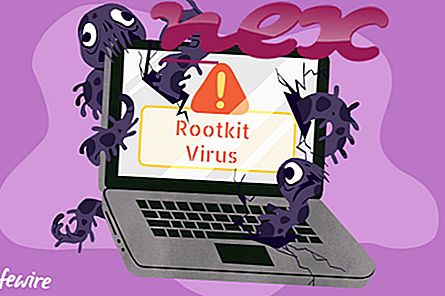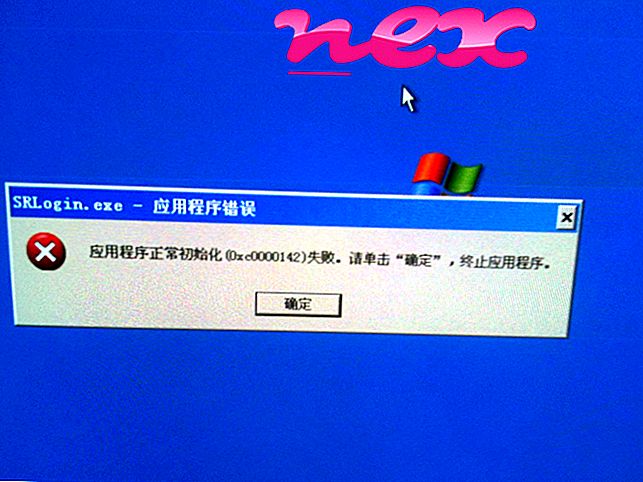Proces známý jako IE Toolbar patří do softwaru IE Toolbar nebo BearShare MediaBar od IE Toolbar (www.debugbar.com).
Popis: MediaBar.dll není nezbytný pro Windows a často způsobuje problémy. MediaBar.dll je umístěn v podsložce "C: \ Program Files". Velikost souboru v systému Windows 10/8/7 / XP je 562 872 bajtů.
Tento soubor DLL je pomocný objekt prohlížeče (BHO), který se automaticky spustí při každém spuštění webového prohlížeče. Personální brány firewall nezastavují BHO, protože jsou brány firewall identifikovány jako součást samotného prohlížeče. BHO jsou často používány adwarem a spywarem. ID použitá tímto BHO zahrnují C66AF7F0-2CF6-48cb-9F94-04EC2504B4FC nebo F97DA966-F09D-4cab-BF29-75A0026986EA nebo F6104497-54FD-4688-9162-5115CC8AB0FB. Program nemá žádné viditelné okno. Je schopen změnit chování nebo sledovat Internet Explorer. MediaBar.dll je digitálně podepsán. Soubor MediaBar.dll není systémový soubor Windows. MediaBar.dll je schopen zaznamenávat vstupy z klávesnice a myši. Proto je technické zabezpečení 50% nebezpečné, měli byste si však přečíst také uživatelské recenze.
Odinstalace této varianty: Software BearShare MediaBar je možné odinstalovat pomocí ovládacího panelu Windows / Přidat nebo odebrat programy (Windows XP) nebo Programy a funkce (Windows 10/8/7).Důležité: Některé malware maskuje sám sebe jako MediaBar.dll. Proto byste měli v počítači zkontrolovat proces MediaBar.dll a zjistit, zda se jedná o hrozbu. Pokud panel nástrojů IE změnil vyhledávač a úvodní stránku prohlížeče, můžete obnovit výchozí nastavení prohlížeče následujícím způsobem:
Obnovit výchozí nastavení prohlížeče pro Internet-Explorer ▾- V aplikaci Internet Explorer stisknutím kombinace kláves Alt + X otevřete nabídku Nástroje .
- Klikněte na Možnosti Internetu .
- Klepněte na kartu Upřesnit .
- Klikněte na tlačítko Reset ....
- Povolte možnost Odstranit osobní nastavení .
- Zkopírujte chrome: // settings / resetProfileSettings do adresního řádku prohlížeče Chrome.
- Klikněte na Reset .
- Kopírovat about: support do adresního řádku prohlížeče Firefox.
- Klikněte na Aktualizovat Firefox .
Následující programy byly také užitečné pro hlubší analýzu: Správce úloh zabezpečení prozkoumá aktivní proces MediaBar ve vašem počítači a jasně vám řekne, co dělá. Známý Malwarebytes B anti-malware nástroj vám řekne, pokud MediaBar.dll na vašem počítači zobrazuje nepříjemné reklamy, zpomaluje to. Tento typ nežádoucího adwarového programu není některým antivirovým softwarem považován za virus, a proto není označen pro vyčištění.
Čistý a uklizený počítač je klíčovým požadavkem, jak se vyhnout problémům s počítačem. To znamená spuštění prověřování na malware, čištění pevného disku pomocí 1 cleanmgr a 2 sfc / scannow, 3 odinstalování programů, které již nepotřebujete, kontrola programů Autostart (pomocí 4 msconfig) a povolení automatické aktualizace Windows '5. Vždy nezapomeňte provádět pravidelné zálohy nebo alespoň nastavit body obnovení.
Pokud narazíte na skutečný problém, zkuste si vzpomenout na poslední věc, kterou jste udělali, nebo na poslední věc, kterou jste nainstalovali, než se problém objevil poprvé. Pomocí příkazu 6 resmon identifikujte procesy, které způsobují váš problém. Dokonce i pro vážné problémy, raději než přeinstalaci systému Windows, je lepší provést opravu instalace nebo, pro Windows 8 a novější verze, vykonat příkaz 7 DISM.exe / Online / Cleanup-image / Restorehealth. To vám umožní opravit operační systém bez ztráty dat.
cdrbsvsd.sys gbox.exe alofkmn.dll MediaBar.dll tp4serv.exe ence55.exe adobe media player.exe wahiver.exe qtranslate.exe keycrypt32 (8) .dll symndis.sys